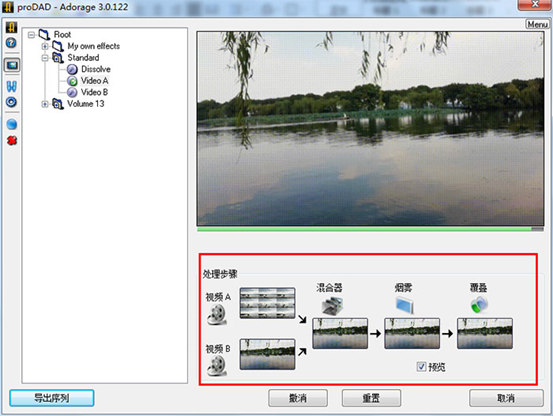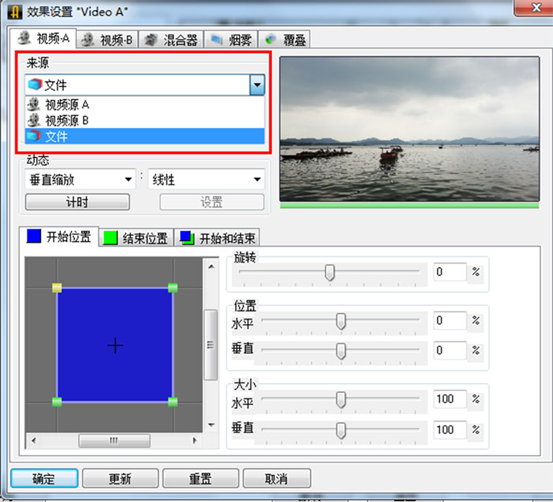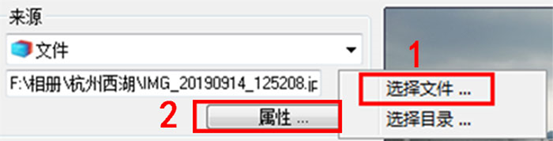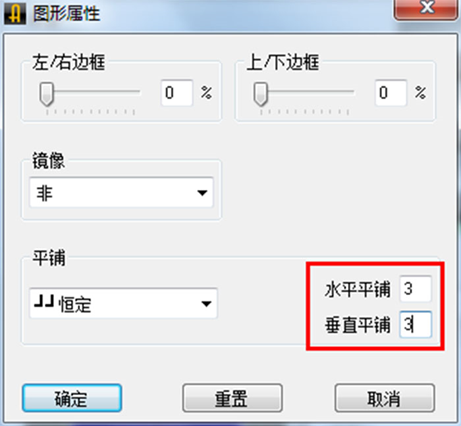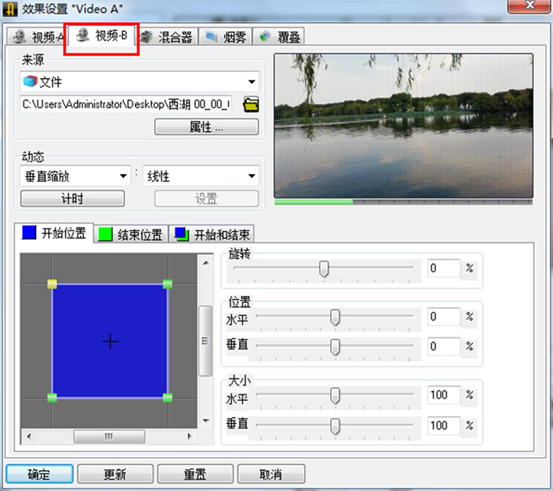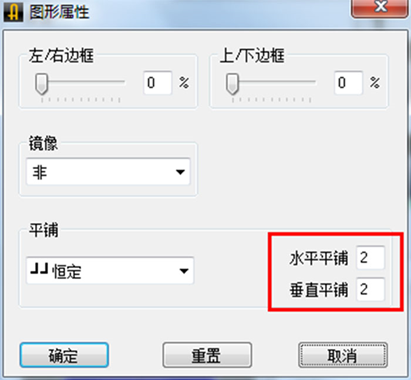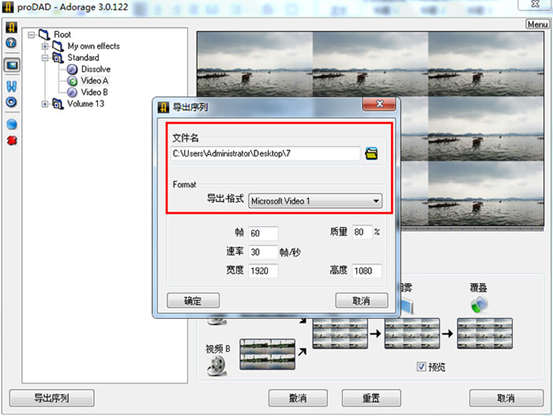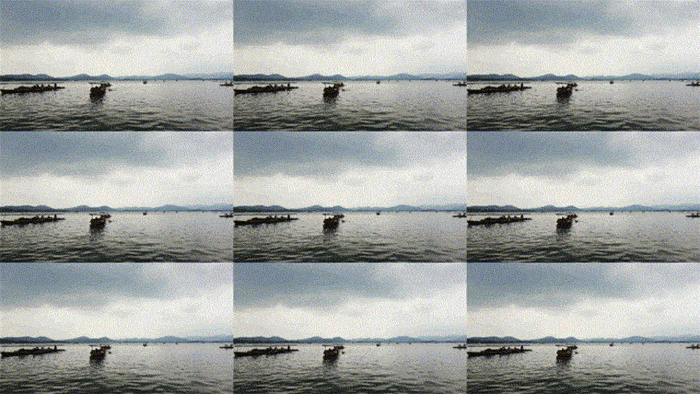如何用proDAD Adorage制作多屏画面
发布时间:2021-03-18 10: 32: 01
在视频的制作过程中,经常会运用到多屏画面,即让多个视频同时播放,再转场到其他画面,这样可以带来更加丰富的视觉效果。
其实,不仅是视频,图片也可以制作多屏画面,尤其是在将图片制作成视频时,多屏画面加上合适的转场会让视频看起来更加高端。
今天就给大家分享一款好用的软件——proDAD Adorage。这款软件是proDAD系列软件中的一款,主要用于给图片或视频添加转场,有非常丰富的转场效果可以选择。本期先给大家分享一下如何在图片转场的过程中添加多屏画面。
1、设置视频A
打开软件后,可以看到界面设计得很简洁,左侧有很多转场效果可以选择,右侧是预览窗口和处理步骤,操作很简单。
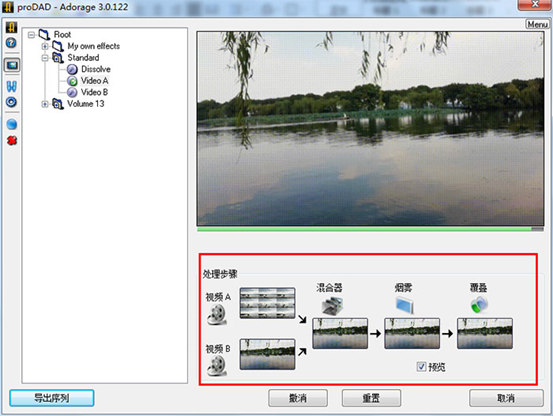 图1:proDAD Adorage主页
图1:proDAD Adorage主页可以按照处理步骤进行,首先点击“视频A”,进入效果设置界面。点击“来源”会出现下拉框,视频源A和视频源B是软件自带的视频效果,这里若要处理自己的图片素材,则需要选择“文件”。
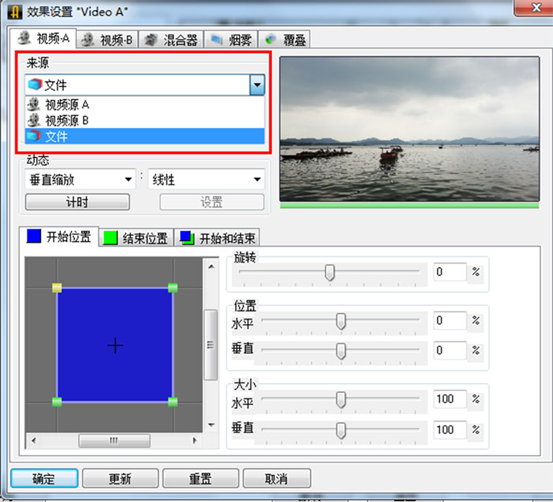 图2:选择视频A来源
图2:选择视频A来源接着点击下方的文件夹图标,会出现“选择文件”和“选择目录”两项,这里选择文件即可弹出素材选择窗口,直接选择目标图片即可;完成图片的导入后需要进行相关的属性设置。
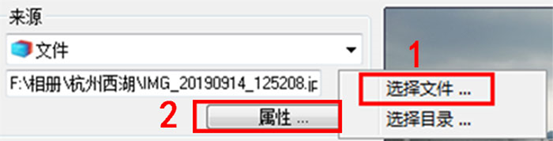 图3:属性设置
图3:属性设置点击“属性”会出现属性设置窗口,“边框”和“镜像”以默认设置进行,“平铺”设置处可以将水平平铺和垂直平铺更改为3,这样一个画面就可以分屏为9个画面,带来更强的视觉冲击感。
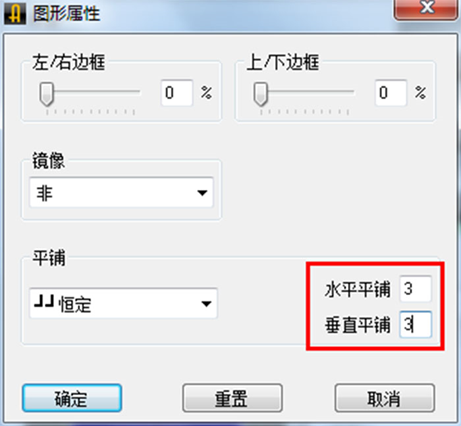 图4:平铺设置
图4:平铺设置2、设置视频B
完成视频A的设置后,可以直接点击上方的“视频B”进行效果设置。视频B的设置与视频A类似,来源同样选择“文件”,导入目标图片即可。
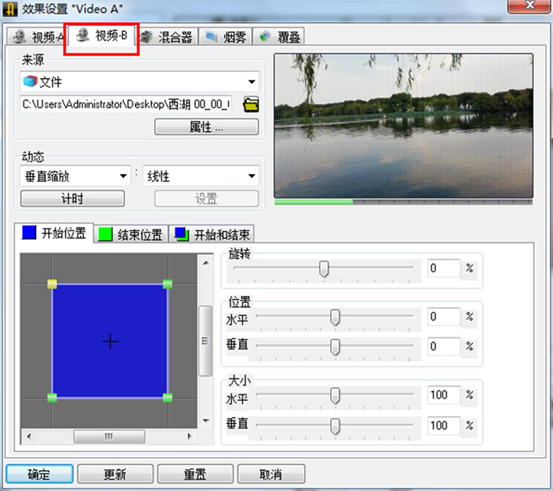 图5:设置视频B
图5:设置视频B属性设置也与视频A类似,可以将“水平平铺”和“垂直平铺”改为2,形成4个画面,与视频A形成对比。
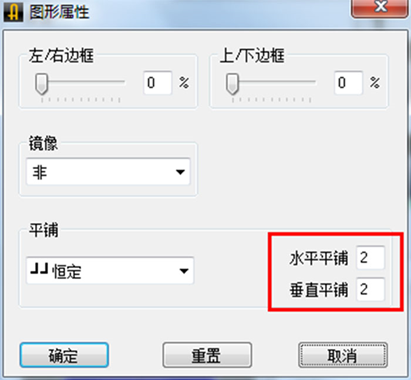 图6:设置图形属性
图6:设置图形属性3、导出序列
这样就完成视频A和视频B的设置了,后续的“混合器”、“烟雾”和“覆盖”不需要添加,直接导出序列即可。
点击主页左下角的“导出序列”就会弹出导出窗口,文件名、导出格式、帧、速率等都可以自定义。如果需要修改文件名则可以点击右侧的文件夹图标,选择目标存储位置即可。
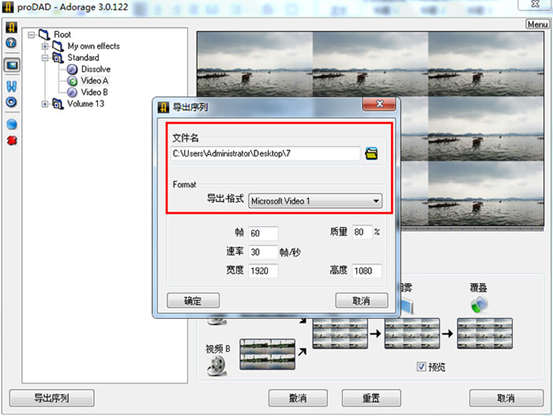 图7:导出序列
图7:导出序列这样就完成序列的导出了,可以看一下导出画面的最终效果。
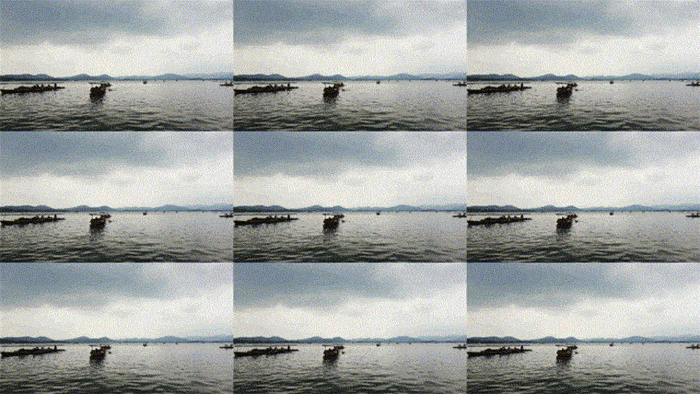 图8:最终画面
图8:最终画面从画面中可以看出,将图片进行多屏处理后,视觉上更有层次感了。想要尝试的小伙伴们可以点击proDAD下载。
以上就是用proDAD Adorage制作多屏画面的全过程了,其实这款软件还有非常丰富的功能,操作也很简单,感兴趣的朋友可以试一下。
作者:筱曼
展开阅读全文
︾
标签:
读者也访问过这里: